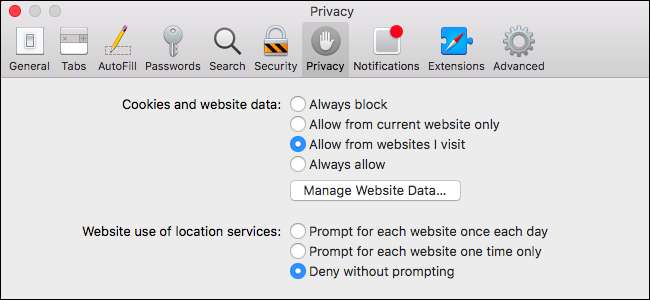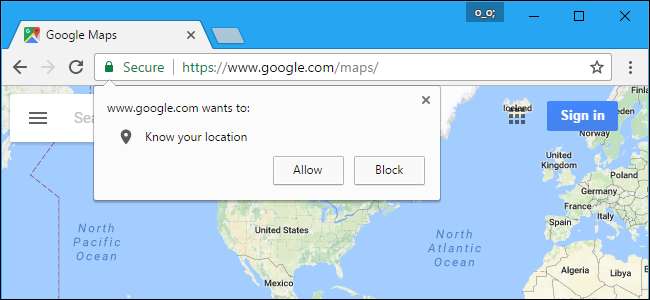
Browserele web moderne permit site-urilor web să vă solicite locația printr-un prompt. Dacă v-ați săturat să vedeți aceste solicitări, le puteți dezactiva, iar site-urile web nu vă vor mai putea solicita locația.
Site-urile web care vă solicită locația vă permit de obicei să conectați un cod poștal sau o adresă. Nu este nevoie să oferiți acces precis la locația dvs. prin serviciile de localizare ale browserului dvs. web, deci probabil că nu veți pierde multe funcționalități prin dezactivarea acesteia.
Google Chrome
Această funcție este disponibilă în setările de confidențialitate ale Chrome. Faceți clic pe meniul Chrome și accesați Setări. Faceți clic pe linkul „Afișați setările avansate” din partea de jos a paginii Setări Chrome și faceți clic pe butonul „Setări conținut” sub Confidențialitate.
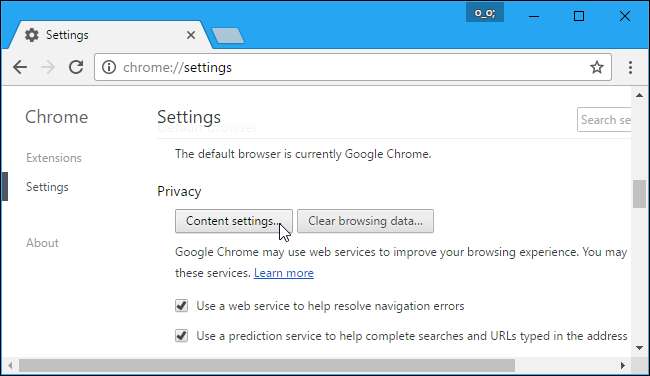
Derulați în jos până la secțiunea „Locație” și selectați „Nu permiteți niciunui site să vă urmărească locația fizică”.
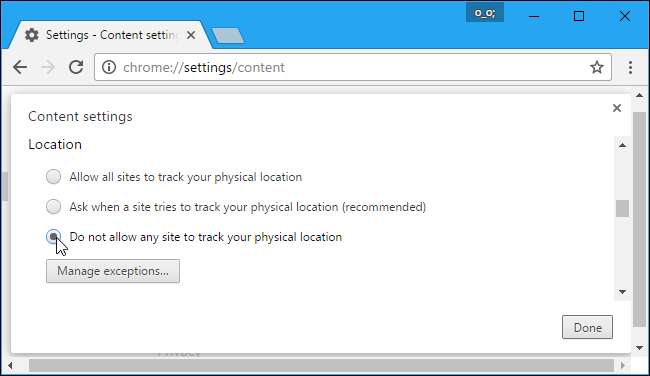
Mozilla Firefox
Începând cu Firefox 59, Firefox vă permite acum să dezactivați toate cererile de locație în fereastra sa normală de opțiuni. De asemenea, puteți opri site-urile web să vă ceară să vă vadă locația în timp ce o partajați cu câteva site-uri web de încredere.
Pentru a găsi această opțiune, faceți clic pe meniu> Opțiuni> Confidențialitate și securitate. Derulați în jos până la secțiunea „Permisiuni” și faceți clic pe butonul „Setări” din dreapta Locației.
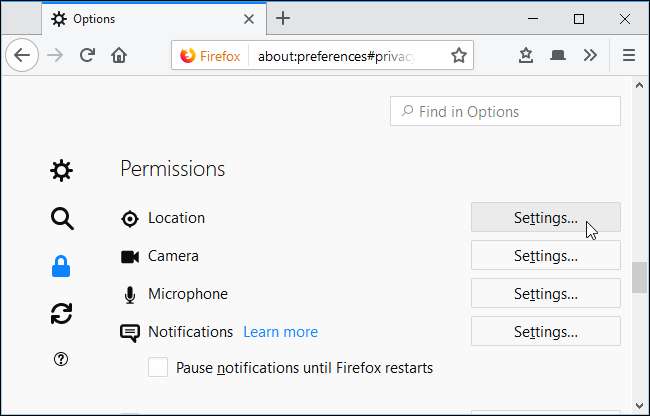
Această pagină afișează site-urile web pe care ați acordat permisiunea de a vă vedea locația, iar site-urile despre care ați spus nu vă pot vedea locația.
Pentru a nu mai vedea solicitările de locație de pe site-uri web noi, bifați caseta „Blocați solicitările noi care solicită accesarea locației dvs.” și dați clic pe „Salvați modificările”. Orice site-uri web aflate în prezent în listă și setat la „Permite” vă vor putea vedea locația.
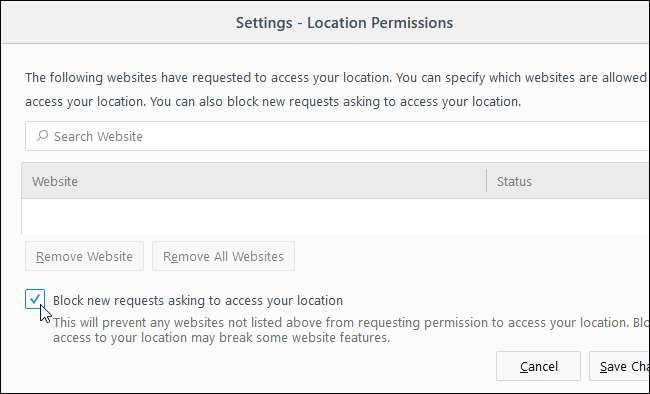
Microsoft Edge
LEGATE DE: De ce Windows 10 spune „Locația dvs. a fost accesată recent”
Această funcție nu este disponibilă chiar în Microsoft Edge. La fel ca alte aplicații noi „Platformă Windows universală”, trebuie să faceți acest lucru gestionați setările locației prin intermediul aplicației Setări de pe Windows 10.
Accesați Setări> Confidențialitate> Locație. Derulați în jos până la secțiunea „Alegeți aplicații care vă pot utiliza locația exactă” și setați Microsoft Edge la „Dezactivat”.
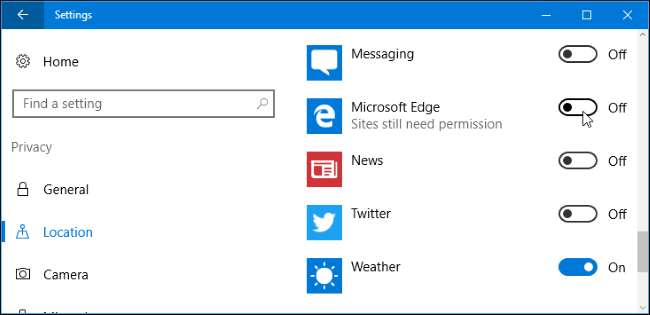
Internet Explorer
Pentru a dezactiva această caracteristică în Internet Explorer, faceți clic pe meniul de instrumente și selectați „Opțiuni Internet”.
Faceți clic pe fila „Confidențialitate” din partea de sus a ferestrei și bifați caseta „Nu permiteți niciodată site-urilor web să vă solicite locația fizică”. Faceți clic pe „OK” pentru a salva modificările.
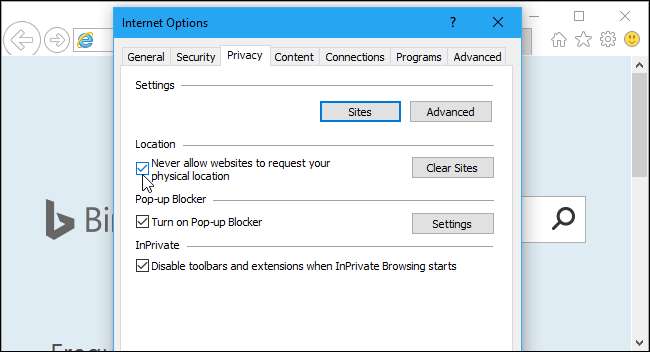
Apple Safari
Pentru a face acest lucru în Safari, faceți clic mai întâi pe Safari> Preferințe. Selectați pictograma „Confidențialitate” din partea de sus a ferestrei.
Sub Utilizarea de către site a serviciilor de localizare, selectați „Refuzați fără a solicita” pentru a împiedica toate site-urile web să solicite afișarea locației dvs.